word文档让字体离下划线有距离如何调整
1.首先,打开word编辑的文档,先按照正常的方法给文字添加下划线。如图所示添加,选中需要加下划线的那部分内容,再点添加按钮。
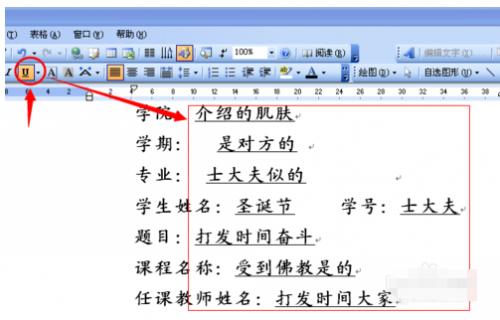
2.按正常方式添加好下划线后,分别在下划线内容的首尾部分敲入一个空格,如图位置所示。
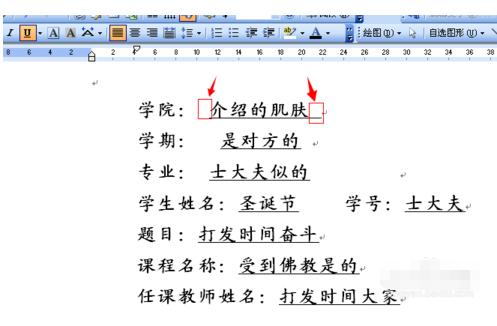
3.接下来,选择除敲的空格以外的文字部分选中,如图所示,然后在点击鼠标右键,找到“字体”,如图。
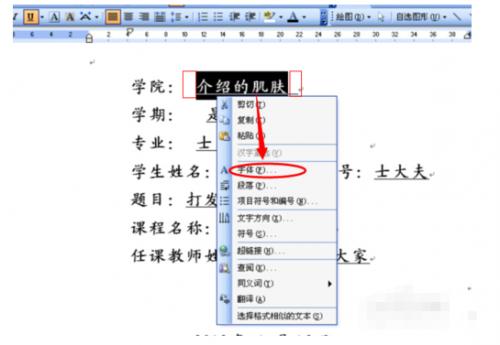
4.在出现的字体对话框中,如图操作,“字符间距-位置-磅值-确定”,在位置下拉菜单中选择“提升”,磅值的话自己选择,您可以看看效果再确定最后的磅值。
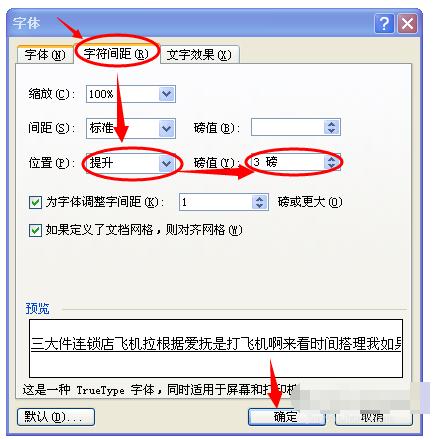
5.如图,选择了3磅点击确定之后,效果如图所示,可以对比开始时的效果。
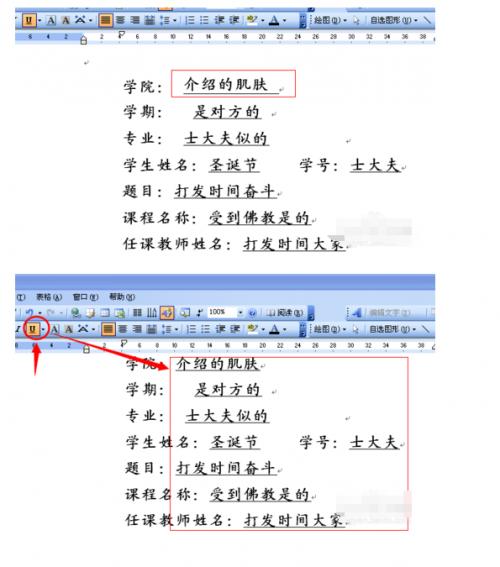
6.为了更好对比,这是设置8磅后的效果,如图。
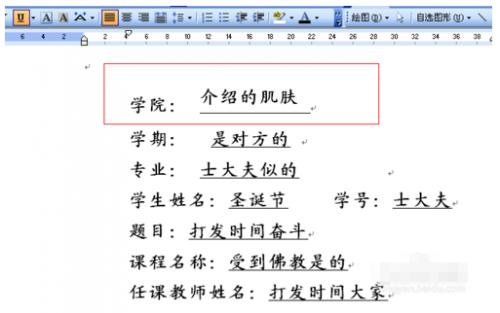
7.操作完毕,我们只需要将添加的首尾空格任意删除一个,然后选中保留的那个空格,鼠标右键“字体”命令,如图。
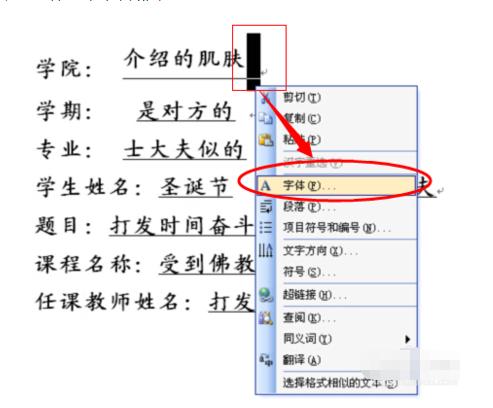
8.出现的对话框中的“字符间距”里把“间距”设为“紧缩”,并设置一个磅值,这样即可把该空格紧缩隐藏起来了,如图操作。
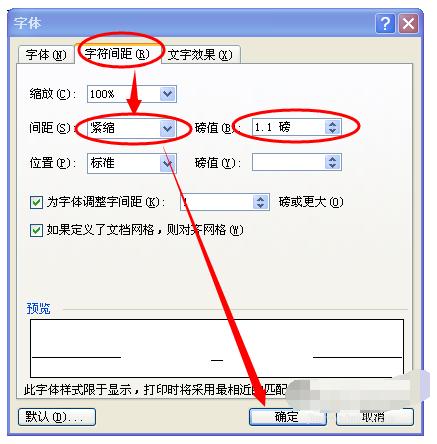
9.当所有的设置好以后,你可以查看效果感觉下,比如图中的对比图。
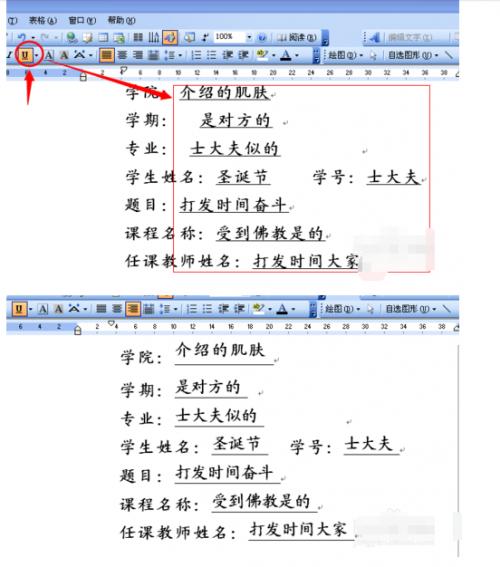
栏 目:office激活
下一篇:word2007兼容模式和word正常模式显示的一样吗
本文标题:word文档让字体离下划线有距离如何调整
本文地址:https://www.fushidao.cc/wangzhanyunying/10381.html
您可能感兴趣的文章
- 08-01Office 2007怎么美化表格?Office 2007怎么套用表格格式
- 08-01office 2010激活错误代码0X8007000D如何解决?
- 08-01Office 2010中文版怎么转换为英文版?
- 08-01Office 2010如何把Word转换成PDF格式
- 08-01office2016打开卡顿怎么办?office2016打开缓慢的解决技巧
- 08-01Office2013电话怎么激活?Office2013永久激活方法
- 08-01求Office2013密钥?2017最新Office2013激活密钥
- 08-01Office2010最新激活密钥有哪些?Office2010激活密钥分享大全
- 08-01Office2016怎么安装?Office2016安装激活教程
- 08-01office2007密钥哪里找?office2007永久密钥序列号


阅读排行
- 1Office 2007怎么美化表格?Office 2007怎么套用表格格式
- 2office 2010激活错误代码0X8007000D如何解决?
- 3Office 2010中文版怎么转换为英文版?
- 4Office 2010如何把Word转换成PDF格式
- 5office2016打开卡顿怎么办?office2016打开缓慢的解决技巧
- 6Office2013电话怎么激活?Office2013永久激活方法
- 7求Office2013密钥?2017最新Office2013激活密钥
- 8Office2010最新激活密钥有哪些?Office2010激活密钥分享大全
- 9Office2016怎么安装?Office2016安装激活教程
- 10office2007密钥哪里找?office2007永久密钥序列号
推荐教程
- 11-30正版office2021永久激活密钥
- 11-25怎么激活office2019最新版?office 2019激活秘钥+激活工具推荐
- 11-22office怎么免费永久激活 office产品密钥永久激活码
- 11-25office2010 产品密钥 永久密钥最新分享
- 07-012025最新office2010永久激活码免费分享,附office 2010激活工具
- 11-30全新 Office 2013 激活密钥 Office 2013 激活工具推荐
- 11-22Office2016激活密钥专业增强版(神Key)Office2016永久激活密钥[202
- 11-25正版 office 产品密钥 office 密钥 office2019 永久激活
- 11-22office2020破解版(附永久密钥) 免费完整版
- 11-302023 全新 office 2010 标准版/专业版密钥






